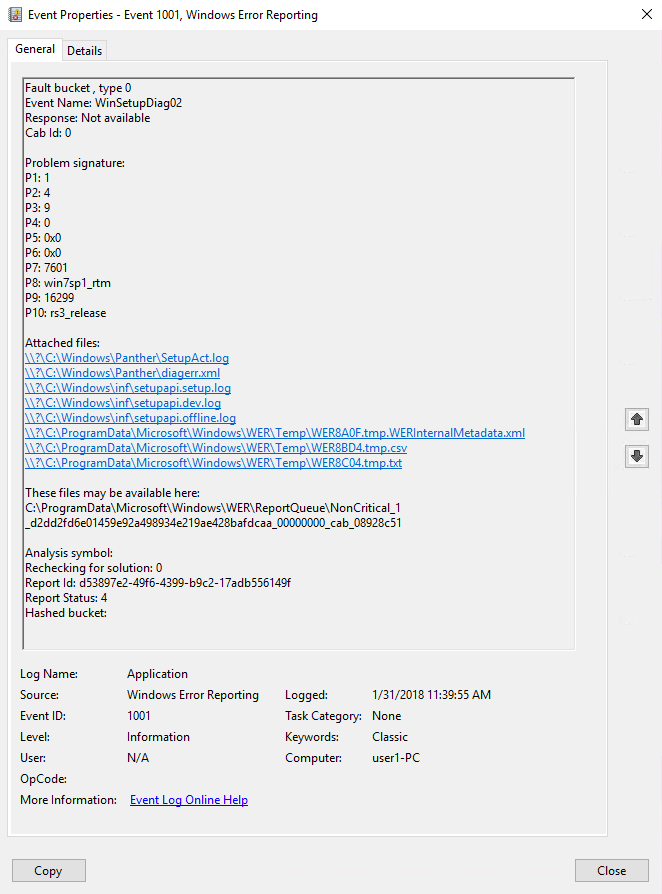Windows エラー報告
Windows セットアップが失敗した場合、結果コードと拡張コードは、Windows エラー報告によって、アプリケーション ログに情報イベントとしてイベント 1001 と記録されます。 イベント名は、WinSetupDiag02 です。 イベント ビューアーまたはWindows PowerShellを使用して、このイベントを確認できます。
この Windows PowerShell を使用するには、管理者特権の Windows PowerShell プロンプトで次のコマンドを入力します。
重要
次のイベント ログは、Windows が以前のバージョンの Windows から新しいバージョンの Windows に更新された場合にのみ使用できます。
$events = Get-WinEvent -FilterHashtable @{LogName="Application";ID="1001";Data="WinSetupDiag02"}
$event = [xml]$events[0].ToXml()
$event.Event.EventData.Data
イベント ビューアーを使用するには:
- イベント ビューアーを開き、[Windows ログ]\[アプリケーション] に移動します。
- [ 検索] を選択し、 winsetupdiag02 を検索します。
- 強調表示されているイベントをダブルクリックします。
注
従来のオペレーティング システムの場合、イベント名は WinSetupDiag01 でした。
このイベントには 10 個のパラメーターが指定されています。
| パラメーター |
|---|
| P1: セットアップ シナリオ (1 = メディア、5 = Windows Update、7 = メディア作成ツール) |
| P2: セットアップ モード (x = 既定、1 = ダウンレベル、5 = ロールバック) |
| P3: 新しい OS のアーキテクチャ (x = 既定、0 = X86、9 = AMD64) |
| P4: インストールの結果 (x = 既定、0 = 成功、1 = 失敗、2 = キャンセル、3 = ブロック) |
| P5: 結果エラー コード (例: 0xc1900101) |
| P6: エラー コードの拡張 (例: 0x20017) |
| P7: ソース OS のビルド (例: 9600) |
| P8: ソース OS のブランチ (通常は指定なし) |
| P9: 新しい OS ビルド (例: 16299) |
| P10: 新しい OS ブランチ (例: rs3_release) |
イベントには、エラーの詳細な診断を実行するために使用できるログ ファイルへのリンクも含まれています。 次の例は、アップグレードが成功した場合のこのイベントの例です。
関連記事
フィードバック
以下は間もなく提供いたします。2024 年を通じて、コンテンツのフィードバック メカニズムとして GitHub の issue を段階的に廃止し、新しいフィードバック システムに置き換えます。 詳細については、「https://aka.ms/ContentUserFeedback」を参照してください。
フィードバックの送信と表示